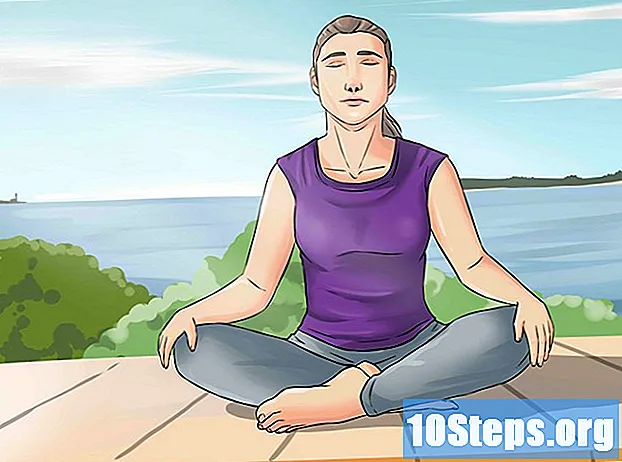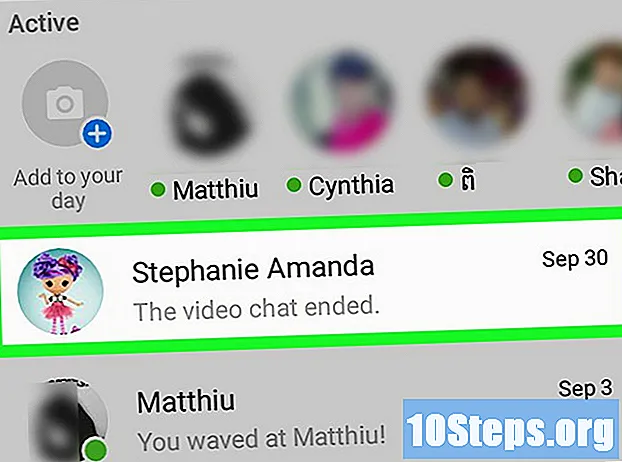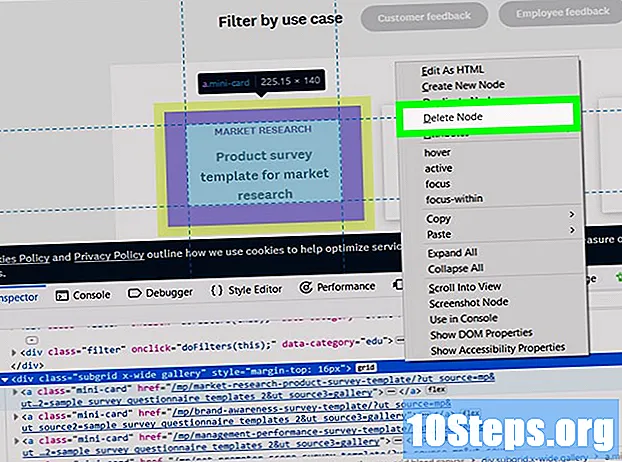
Innhold
Denne artikkelen vil lære deg hvordan du hopper over undersøkelser som krever at du fyller ut et spørreskjema eller legger inn dine personlige opplysninger før du kan se innholdet på et nettsted. I Chrome eller Firefox kan du gjøre dette ved hjelp av en tredjeparts plug-in. Hvis du er komfortabel med å gjøre mer avanserte justeringer, kan du bruke Chrome til å trekke ut lenker fra nettsteder, eller ellers bruke funksjonen "Inspiser element" i store nettlesere for å ekskludere nettstedssøk midlertidig.
Steps
Metode 1 av 4: Bruke ScriptSafe i Chrome
Åpne Chrome. Plugin-modulen "ScriptSafe" fungerer bare på Google Chrome.

Gå til ScriptSafe-siden. For å gjøre dette, naviger tilhttps://chrome.google.com/webstore/detail/scriptsafe/oiigbmnaadbkfbmpbfijlflahbdbdgdf?hl=no Chrome.
klikk inn Legg til Chrome. Denne blå knappen befinner seg i øverste høyre hjørne av "ScriptSafe" -vinduet.

klikk inn Legg til utvidelse når det blir anmodet. Hvis du gjør det, installeres ScriptSafe på Chrome.
Forsøk å få tilgang til et nettsted som viser noe forskning når det åpnes. Det bør blokkeres av plugin-modulen, selv om ScriptSafe ikke har 100% nøyaktighetsgrad.
Metode 2 av 4: Bruke NoScript i Firefox

Åpne Firefox. NoScript fungerer bare i Firefox.
Gå til nedlastingsstedet for NoScript. For å gjøre dette, naviger til https://noscript.net/ på Firefox.
klikk inn Installere, på venstre side av NoScript-siden.
klikk inn Å tillate, hvis forespurt. Noen ganger blokkerer Firefox applikasjoner fra å bli installert; klikk inn Å tillate sak bedt om å gjøre et unntak fra NoScript.
klikk inn Installereøverst til venstre på siden.
klikk inn Start på nytt nå når det blir anmodet. Hvis du gjør det, startes Firefox på nytt med NoScript installert.
Forsøk å få tilgang til et nettsted som viser noe forskning når det åpnes. Det skal blokkeres av plugin-modulen, selv om NoScript ikke har 100% nøyaktighetsgrad.
- Noen nettsteder kan oppdage bruken av NoScript og nekte tilgang til siden.
- Hvis filen du vil ha tilgang til, krever å fylle ut noen form, vil du ikke kunne få den.
Metode 3 av 4: Utdrag av lenker på nettstedet
Åpne Google Chrome. Du må bruke Chrome på grunn av utviklerverktøyene som er inkludert i den. De lar deg skanne alle lenkene på et nettsted og kan hjelpe deg med å finne lenken du trenger uten å fullføre søket.
- Få tilgang til nettstedet som inneholder undersøkelsen. Den skal da vises i en hurtigmeny.
- Linkekstraksjon fungerer bare hvis nedlastingen eller nettstedskoblingen er på samme side som undersøkelsen.
klikk inn ⋮i øverste høyre hjørne av vinduet.
Å velge Flere verktøy og klikk Utviklerverktøy. Hvis du gjør det, åpnes Chrome-utviklervinduet på høyre side av vinduet.
Klikk på fanen Consolei øvre ramme.
Lim inn URL-gjenopprettingskoden i konsollen. Kopier og lim inn følgende kode i konsollen og trykk på tasten ↵ Skriv inn:
URLer = $$ ('a'); for (url in urls) konsoll.log (urls.href);
Søk etter ønsket lenke. Når du har utført kommandoen, vises en liste over alle nettleselinkene. Hvis nedlastingen eller siden du ønsker, er på siden, kan du få tilgang til den ved å klikke på riktig lenke.
- Koblinger som slutter med eller representerer ikke nedlastinger, men deler av nettstedet. Ignorer dem.
Metode 4 av 4: Bruke elementinspektøren
Få tilgang til nettstedet som inneholder undersøkelsen. Du kan bruke de viktigste nettleserne på denne metoden, for eksempel Chrome, Firefox, Edge og Safari.
Åpne elementinspektøren. Den enkleste måten å åpne den på er ved å trykke på tasten F12, men det er andre måter:
- Chrome: klikk inn⋮, å velge Flere verktøy og klikk Verktøy Utvikler.
- Firefox: klikk inn ☰, deretter Utvikler, å velge Nettkonsoll og klikk på fanen Inspektør.
- Kant: klikk inn ..., å velge F12 Developer Tools og klikk DOM Explorer.
- Safari: klikk inn Safari, deretter Preferanser, klikk på fanen Avansert, velg alternativet "Vis utvikler-menyen i menylinjen", lukk "Innstillinger" -vinduet, klikk Utvikler og klikk Vis nettinspektør.
Se etter koden i søkefeltet. Flytt musepekeren over hver kodelinje i elementinspektøren og vent til å se om søkefeltet vil bli fremhevet i hovedvinduet. Når det blinker i vinduet, har du funnet koden for den.
- Det kan hende du må utvide visse kodelinjer ved å klikke på trekanten ved siden av en bestemt linje.
- Hvis du ikke finner koden, kan du prøve å høyreklikke på søket når elementinspektøren er åpen. Hvis det vises tekst i nærheten av en kodelinje, representerer den linjen søkefeltet.
Slett kodelinjen fra søkefeltet. For å gjøre det, klikk på den og trykk på -tasten Slett. Du kan også høyreklikke på linjen og velge Slett eller Å fjerne.
Se etter kodelinjen på overleggssiden. Det vil fremdeles være en gjennomsiktig skjerm over siden som forhindrer deg i å få tilgang til innholdet; deaktivering av overlegget fjerner denne skjermen. Hele siden blir uthevet når du velger kodelinjen for skjermoverlegget.
Slett kodelinjen fra overleggssiden. Du skal nå kunne få tilgang til koblingen eller sideinnholdet.
- Denne metoden fungerer kanskje ikke hvis søk er viktig for å laste innholdet på siden.
- Hvis du sletter overleggssiden, kan du fjerne rullefeltene. I dette tilfellet bruker du musen til å løse dette problemet.
Tips
- En annen måte å hoppe over søk er å deaktivere JavaScript fullstendig i nettleseren din, men dette kan forhindre at noen elementer på nettstedet vises, noe som igjen kan forhindre at du får tilgang til det blokkerte innholdet bak søket.
- Å bruke elementinspektøren er en prøve- og feilprosess. Det kan hende du må laste inn siden på nytt og prøve igjen noen ganger til du lykkes.
advarsler
- Når du prøver å slette noen søkeskjemaer, kan det på noen nettsteder vises en popup-bar med meldingen "Søkeblokker oppdaget" (eller noe sånt).
- Hvis du fyller ut skjemaet er en forutsetning for å vise innholdet, i stedet for bare å dekke innholdet, vil prosessen med å omgå det ikke fungere.
- Last bare ned programmer med god rangering og rykte.